Modo de puerta de enlace
El modo de Gateway coloca físicamente el dispositivo SD-WAN en la ruta (implementación de dos brazos) y requiere cambios en la infraestructura de red existente para que el dispositivo SD-WAN sea la puerta de enlace predeterminada para toda la red LAN de ese sitio. Modo de puerta de enlace utilizado para nuevas redes y reemplazo de enrutadores. El modo de puerta de enlace permite dispositivos SD-WAN:
- Para ver todo el tráfico hacia y desde la WAN
- Para realizar la redirección local
El modo de implementación de puerta de enlace se admite en Citrix SD-WAN Orchestrator Service. Para obtener más información, consulte Interfaces.

Nota
Una SD-WAN implementada en modo de puerta de enlace actúa como un dispositivo de capa 3 y no puede realizar fallas en cables. Todas las interfaces involucradas se configurarán para Fail-to-Block.En caso de fallo del dispositivo, también se producirá un error en la puerta de enlace predeterminada del sitio, lo que provocará una interrupción hasta que se restaure el dispositivo y la puerta de enlace predeterminada.
En el modo Inline, el dispositivo SD-WAN parece ser un puente Ethernet. La mayoría de los modelos de dispositivos SD-WAN incluyen una función de error a cable (derivación Ethernet) para el modo en línea. Si falla la alimentación, un relé se cierra y los puertos de entrada y salida se conectan eléctricamente, lo que permite que la señal Ethernet pase de un puerto a otro. En el modo de error al cable, el dispositivo SD-WAN parece un cable cruzado que conecta los dos puertos. Modo en línea utilizado para integrarse en redes ya bien definidas.
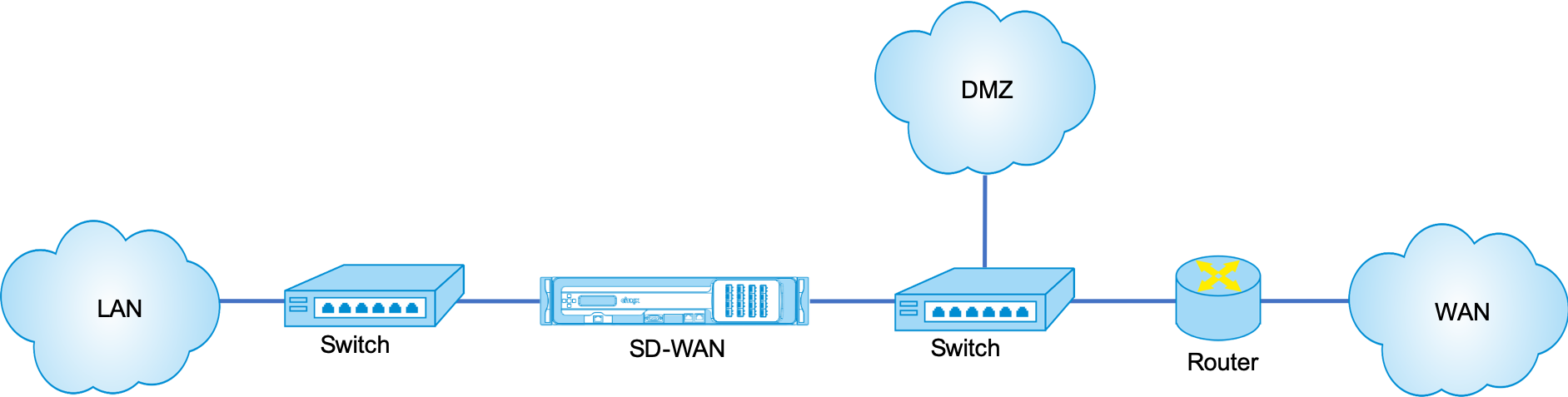
En este artículo se proporciona un procedimiento paso a paso para configurar un dispositivo SD-WAN en modo de puerta de enlace en una configuración de red de ejemplo. La implementación en línea también se describe para que el lado de la sucursal complete la configuración. Una red puede seguir funcionando si se quita un dispositivo en línea, pero pierde todo el acceso si se quita el dispositivo de puerta de enlace.
Topología
En las siguientes ilustraciones se describen las topologías admitidas en una red SD-WAN.
Centro de datos en implementación de Gateway
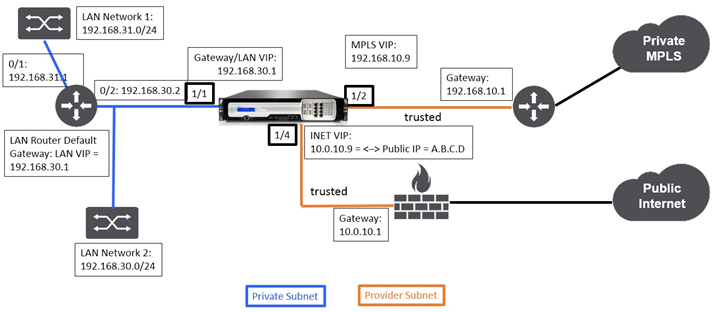
Sucursal en implementación en línea
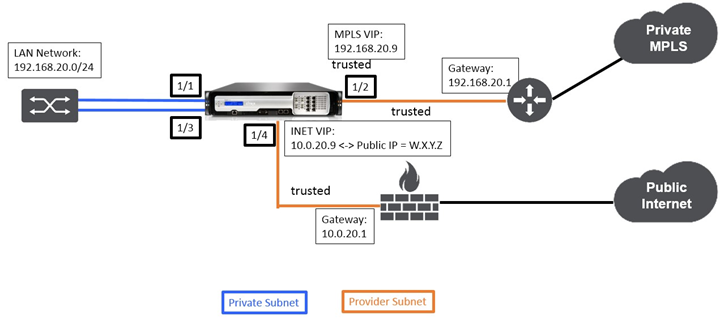
Configuración del modo de Gateway del sitio de
Los siguientes son los pasos de configuración de alto nivel para configurar la implementación de la puerta de enlace del sitio del centro
-
Cree un sitio de DC.
-
Rellene grupos de interfaces basados en interfaces Ethernet conectadas.
-
Cree una dirección IP virtual para cada interfaz virtual.
-
Rellene los enlaces WAN en función de la velocidad física y no de las velocidades de ráfaga mediante Internet y MPLS Links.
-
Rellene rutas si hay más subredes en la infraestructura LAN.
Para crear una dirección IP virtual (VIP) para cada interfaz virtual
-
Cree un VIP en la subred adecuada para cada enlace WAN. Los VIP se utilizan para la comunicación entre dos dispositivos SD-WAN en el entorno WAN virtual.
-
Cree una dirección IP virtual que se utilizará como dirección de puerta de enlace para la red LAN.
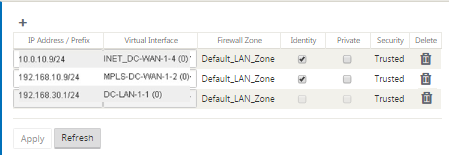
Para rellenar los vínculos WAN en función de la velocidad física y no de las velocidades de ráfaga mediante el enlace de Internet:
-
Vaya a Vínculos WAN, haga clic en el botón + Agregar vínculo para agregar un vínculo WAN para el vínculo de Internet.
-
Rellene los detalles del enlace a Internet, incluida la dirección IP pública suministrada como se muestra a continuación. No se puede seleccionar AutoDetect Public IP para el dispositivo SD-WAN configurado como MCN.
-
Desplácese hasta Interfaces de acceso, en el menú desplegable de la sección, y haga clic en el botón + Agregar para agregar detalles de interfaz específicos para el vínculo de Internet.
-
Rellene la interfaz de acceso para direcciones IP y Gateway como se muestra a continuación.
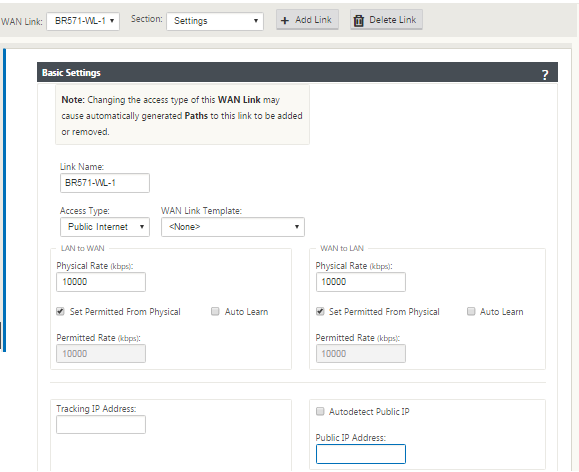

Para crear un vínculo MPLS
-
Vaya a Enlaces WAN, haga clic en el botón + para agregar un enlace WAN para el enlace MPLS.
-
Rellene los detalles del enlace MPLS como se muestra a continuación.
-
Vaya a Interfaces de acceso, haga clic en el botón + para agregar detalles de interfaz específicos para el enlace MPLS.
-
Rellene la interfaz de acceso para direcciones IP y Gateway como se muestra a continuación.
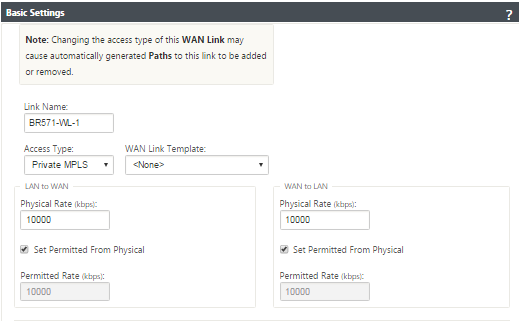

Para rellenar rutas
Las rutas se crean automáticamente según la configuración anterior. La topología de ejemplo de DC LAN mostrada anteriormente tiene una subred LAN adicional que es 192.168.31.0/24. Es necesario crear una ruta para esta subred. La dirección IP de la puerta de enlace debe estar en la misma subred que el VIP de la LAN de CC como se muestra a continuación.
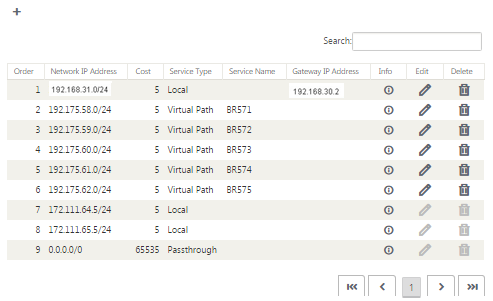
Configuración de implementación en línea del sitio de sucursal
A continuación se indican los pasos de configuración de alto nivel para configurar el sitio de sucursal para la implementación en línea:
-
Cree un sitio de sucursal.
-
Rellene grupos de interfaces basados en interfaces Ethernet conectadas.
-
Cree una dirección IP virtual para cada interfaz virtual.
-
Rellene los enlaces WAN en función de la velocidad física y no de las velocidades de ráfaga mediante Internet y MPLS Links.
-
Rellene rutas si hay más subredes en la infraestructura LAN.
Para crear una dirección IP virtual (VIP) para cada interfaz virtual
-
Cree una dirección IP virtual en la subred adecuada para cada enlace WAN. Los VIP se utilizan para la comunicación entre dos dispositivos SD-WAN en el entorno WAN virtual.
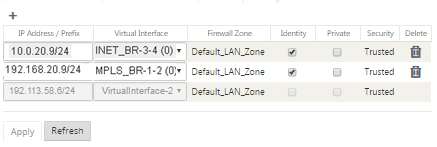
Para rellenar los vínculos WAN en función de la velocidad física y no de las velocidades de ráfaga mediante el enlace de Internet:
-
Vaya a Enlaces WAN, haga clic en el botón +para agregar un Enlace WAN para el vínculo de Internet.
-
Rellene los detalles del vínculo de Internet, incluida la dirección IP pública de detección automática como se muestra a continuación.
-
Vaya a Interfaces de acceso, haga clic en el botón +para agregar detalles de interfaz específicos para el vínculo de Internet.
-
Rellene la interfaz de acceso para la dirección IP y la Gateway como se muestra a continuación.
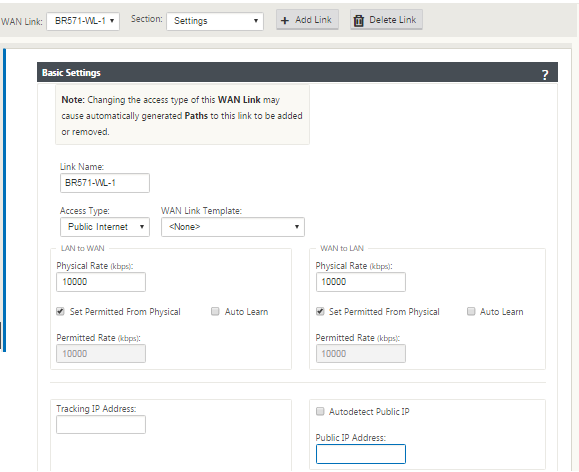

Para crear un vínculo MPLS
-
Vaya a Enlaces WAN, haga clic en el botón + para agregar un enlace WAN para el enlace MPLS.
-
Rellene los detalles del enlace MPLS como se muestra a continuación.
-
Vaya a Interfaces de acceso, haga clic en el botón + para agregar detalles de interfaz específicos para el enlace MPLS.
-
Rellene la interfaz de acceso para la dirección IP y la Gateway como se muestra a continuación.
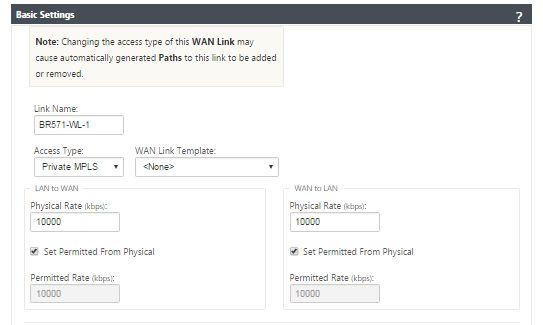

Para rellenar rutas
Las rutas se crean automáticamente en función de la configuración anterior. En caso de que haya más subredes específicas para esta sucursal remota, se deben agregar rutas específicas que identifiquen qué Gateway dirigir el tráfico para llegar a esas subredes back-end.
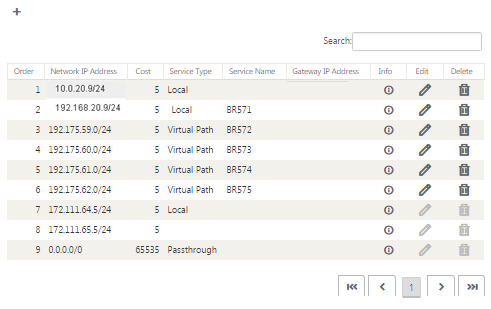
Resolver errores de auditoría
Después de completar la configuración para los sitios de DC y Branch, se le avisará de que resuelva el error de auditoría en los sitios de DC y BR.
De forma predeterminada, el sistema genera rutas de acceso para los vínculos WAN definidos como tipo de acceso Internet público. Deberá utilizar la función de grupo de ruta automática o habilitar rutas de acceso manualmente para Enlaces WAN con un tipo de acceso de Internet privado. Las rutas de los vínculos MPLS se pueden habilitar haciendo clic en Agregar operador (en el rectángulo verde).
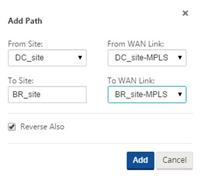
Después de completar todos los pasos anteriores, continúe con Preparación de los paquetes de dispositivos SD-WAN. —>
En este artículo
- Topología
- Centro de datos en implementación de Gateway
- Sucursal en implementación en línea
- Configuración del modo de Gateway del sitio de
- Para crear una dirección IP virtual (VIP) para cada interfaz virtual
- Para crear un vínculo MPLS
- Para rellenar rutas
- Configuración de implementación en línea del sitio de sucursal
- Para crear una dirección IP virtual (VIP) para cada interfaz virtual
- Para crear un vínculo MPLS
- Para rellenar rutas
- Resolver errores de auditoría